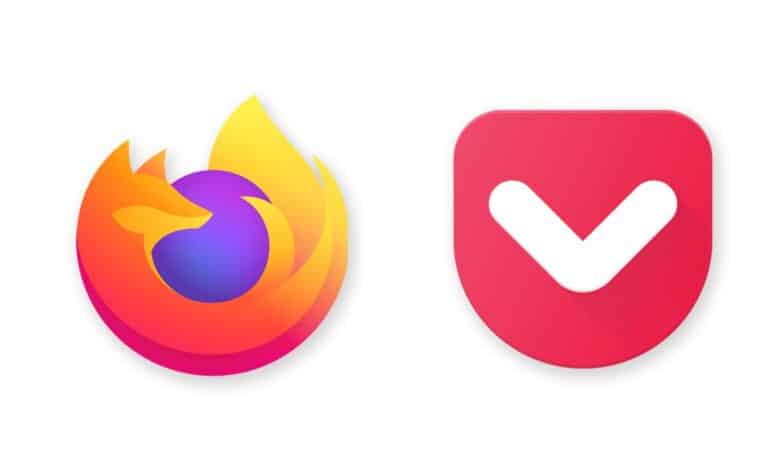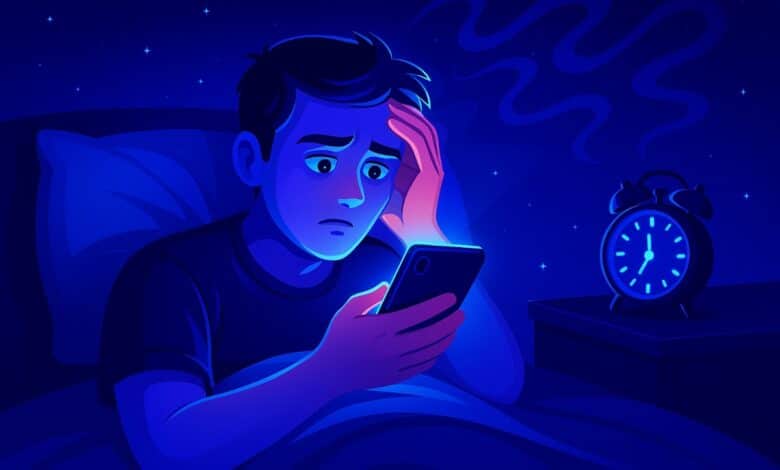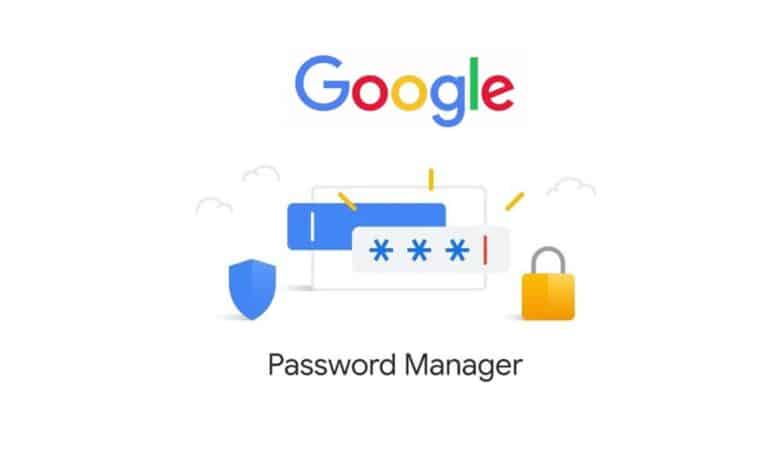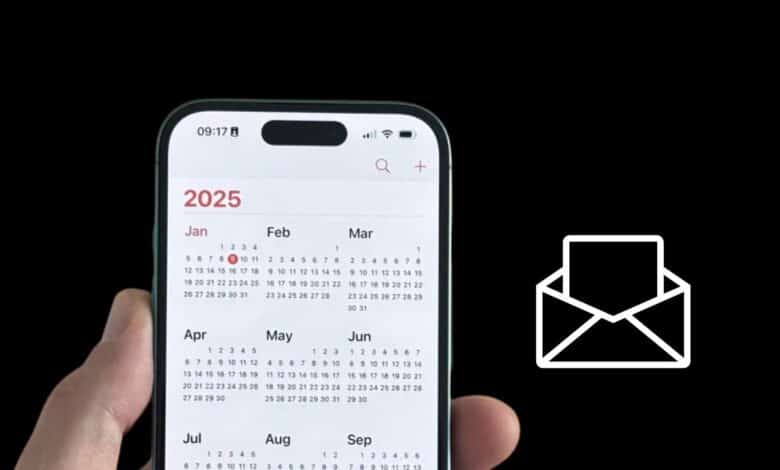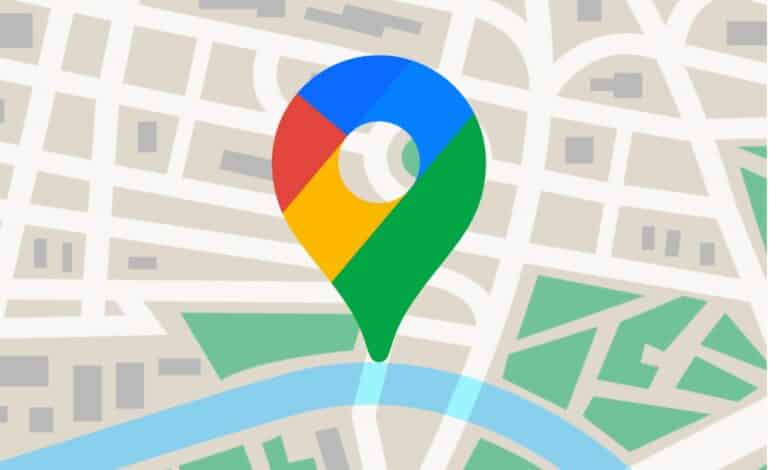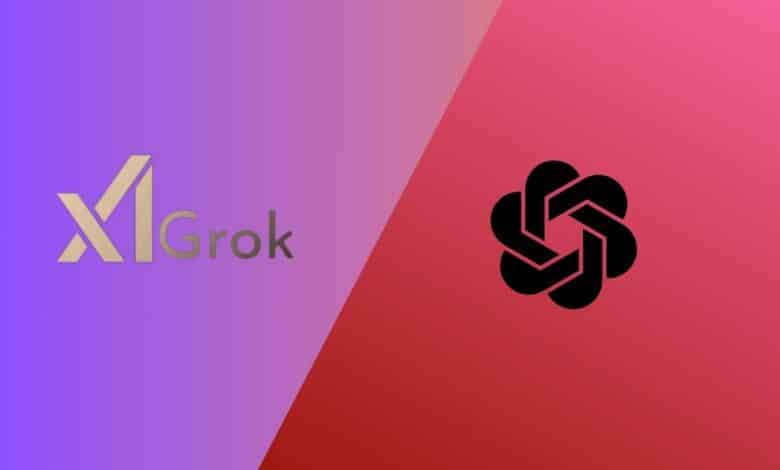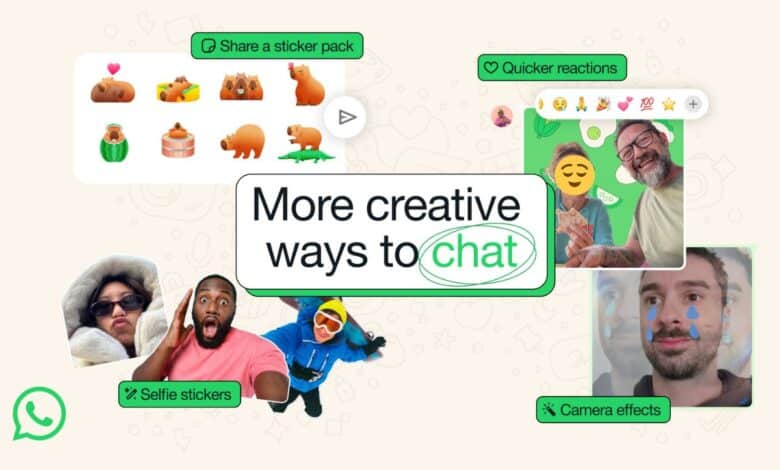بالتأكيد حذف الملفات في نظام ويندوز أمر لا يحتاج إلى شرح، فعند الرغبة في التخلص من بعض الملفات والفولدرات لتفريغ مساحة علي الهارد يمكن ببساطة الضغط على مفتاح Del في الكيبورد أو استخدام أمر Delete في أداة File Explorer لإرسال الملفات إلى الـ Recycle Bin بالضغط على مفتاحي Shift + Del لحذفها بشكل دائم (دون إرسالها إلى سلة المحذوفات).
ولكن ماذا عن الملفات كبيرة الحجم؟ إذا حاولت استخدام الطرق التقليدية للتخلص من فولدر أو ملف كبير الحجم ستلاحظ أن عملية الحذف تستغرق وقتًا طويلًا وربما تفشل، خاصًة لو كان الهارد قديم. ومع أن هناك برامج مجانية مصممة لتسريع عملية حذف الملفات، بغض النظر عن الحجم، مثل Fast Folder Eraser إلا ان الإصدارات الحديثة من ويندوز تتضمن بالفعل وظيفة مخفية تفعل نفس الأمر. دعونا نستعرض فيما يلي كيفية استخدامها لحذف أي ملف مهما كان حجمه بسرعة مذهلة وفي ثوان معدودة.

كما أشرنا، يستغرق حذف مجلد كبير (بحجم 10 جيجابايت أو أكثر مثلًا) من الهارد باستخدام طرق الحذف العادية أو باستخدام File Explorer مدة زمنية طويلة حتى تكتمل، قد تصل إلى 15 دقيقة أو حتى أكثر من ذلك إذا كانت سرعة وحدة التخزين بطيئة. ومع ذلك، إذا حاولت حذف نفس هذا المجلد كبير الحجم باستخدام موجه الأوامر (CMD) في ويندوز ستلاحظ أن العملية تكتمل بسرعة صاروخية، بل في جزء من الثانية تكتمل العملية ثم يختفي الملف من الهارد! يعود السبب في ذلك إلى أن ويندوز يقوم بعدة إجراءات تمهيدية قبل حذف الملف باستخدام زر Del أو أمر Delete في File Explorer يتضمن ذلك احتساب حجم المجلد كاملًا والملفات التي يتضمنها، وهذا في حد ذاته يستغرق وقتًا طويلًا جدًا ليكتمل.
أما عند استخدام أمر الحذف في موجه الأوامر لا يقوم ويندوز بأي إجراءات إضافية سوى إزالة المجلد بشكل مباشر من الوحدة التخزينية، لذا تكتمل العملية بسرعة مقارنًة بالطريقة التقليدية. المشكلة هنا أن استخدام أوامر CMD في كل مرة للتخلص من الملفات كبيرة الحجم بسرعة قد يبدو معقدًا للبعض، لذلك وإنطلاقًا من السطور التالية سنوضح كيفية تضمين أمر الحذف في ملف قابل للتنفيذ بمجرد توجيه المجلد إليه، وبالتالي لا تحتاج إلى كتابة أوامر كلما أردت حذف ملف/مجلد في أقل من ثانية. لاحظ أن هذه الطريقة مفيدة كذلك لمن لديهم ملفات مستعصية حيث سيتم حذفها من خلال نفس الملف التنفيذي.

كل ما عليك في البداية هو فتح اداة Notepad أو المفكرة والتي تكون مُثبتة مُسبقًا على جميع إصدارات ويندوز، وذلك من خلال قائمة ابدأ أو البحث، فقط اضغط على مفتاحي Win + حرف S (سـ) معًا على الكيبورد لعرض شريط البحث، ثم اكتب “notepad” في حقل البحث وبعدها اضغط Open. الآن قم بعمل نسخ ثم لصق “Paste” للأمر التالي داخل نافذة الأداة:
del /f/s/q %1 > nul
rmdir /s/q %1بعد لصق الأمر داخل الاداة، اضغط على قسم File من شريط الأدوات بالأعلى ثم اختر من القائمة المنسدلة خيار Save As ونقوم بتحديد مكان حفظ الملف التنفيذي وبعدها تعيين اسمًا للملف من خلال حقل File Name وهنا يجب أن ينتهي اسم الملف بصيغة (bat.) وليكن مثلًا «DeleteFile.bat» ثم من قائمة Save as type نقوم بتحديد خيار All Files وبعدها نضغط على زر Save بالأسفل ليتم حفظ الملف في المكان المحدد.

من الآن فصاعدًا، كلما أردت حذف ملف أو مجلد كبير الحجم، كل ما عليك فعله هو سحب هذا الملف/المجلد وإفلاته فوق الملف التنفيذي الذي قمنا بإنشائه توً، وعلى الفور، ستجد ان الملف/المجلد قد حُذف بشكل تام من الهارد. كما هو موضح في الصورة المرفقة أعلاه، فقد قمنا بتجربة حذف ملف ISO لنسخة ويندوز بحجم 4 جيجابايت، فبمجرد نقله إلى الملف التنفيذي تظهر نافذة موجه الأوامر وتختفي ثم يتم حذف الملف، ويحدث ذلك في أقل من ثانية. ولتسهيل الأمر، بإمكانك حفظ هذا الملف على سطح المكتب حتى يسهل الوصول إليه أو إنشاء ملف آخر ووضعه في المجلدات التي تحتاج إلى حذف ملفات منها في كثير من الأحيان.
———
المركز السوري للبرمجة – شركة خاصة
مركز معتمد من الهيئة الوطنية لخدمات الشبكة
تصميم وبرمجة واستضافة مواقع انترنت – برمجة تطبيقات موبايل – تنفيذ مشاريع الأتمتة والأرشفة
دمشق شرقي ركن الدين